Якщо ви прихильник гаджета і любите робити все, що включає віддалений доступ до вашого пристрою з будь-якого місця, дайте SwiFTP FTP-сервер постріл. Це безкоштовний додаток з відкритим кодом для Android, який дозволяє віддалено підключатися до телефону через WiFi / 3G для завантаження та завантаження вмісту. Цей додаток для Android перетворює ваш телефон у FTP-сервер, який доступний унікальним IP-адресом FTP, згенерованим додатком.
Завантажте та встановіть SwiFTP
Спочатку завантажте SwiFTP на телефон Android через Market. Ви можете шукати "swiFTP" на ринку, щоб отримати додаток.
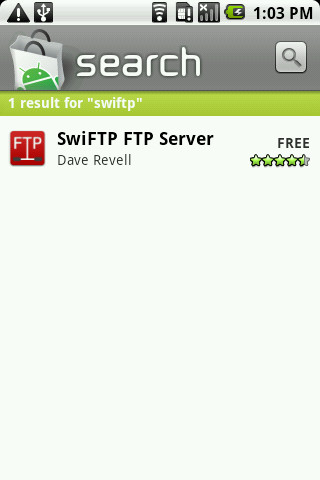
Після запуску дайте йому будь-яке ім’я користувача або пароль, виберіть порт (за замовчуванням - 2121) та виберіть інші параметри, перш ніж натиснути «Зберегти».
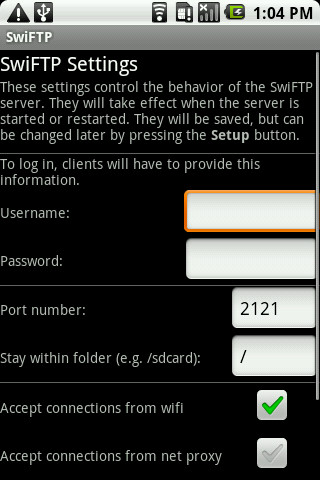
Тепер натисніть кнопку Пуск, щоб запустити сервер.
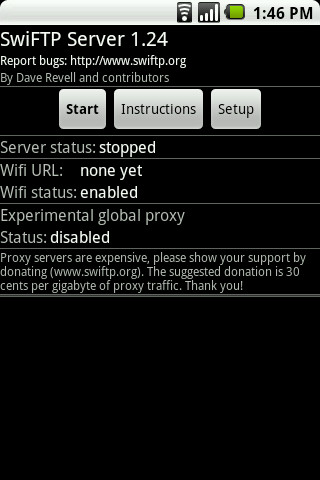
Запишіть FTP-адресу (див. URL-адресу Wifi у розділіскріншот нижче), створений програмою, і використовувати його для з'єднання через будь-який настільний FTP-клієнт. Ви також можете зіставити розташування мережі для швидкого доступу в Провіднику Windows.
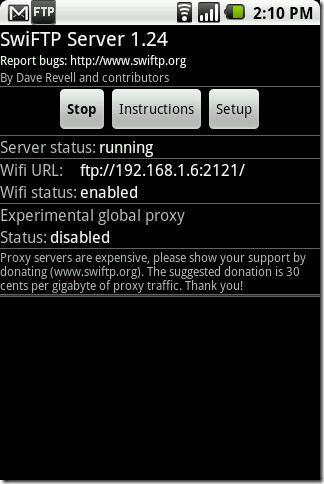
Отримуйте доступ до файлів телефону Android, виконуючи карту мережевого шляху в Windows
Щоб зіставити пристрій як мережевий шлях, у Windows Explorer, у розділі Мережеве розташування, клацніть правою кнопкою миші, щоб вибрати Додати мережеве місцеположення з контекстного меню.
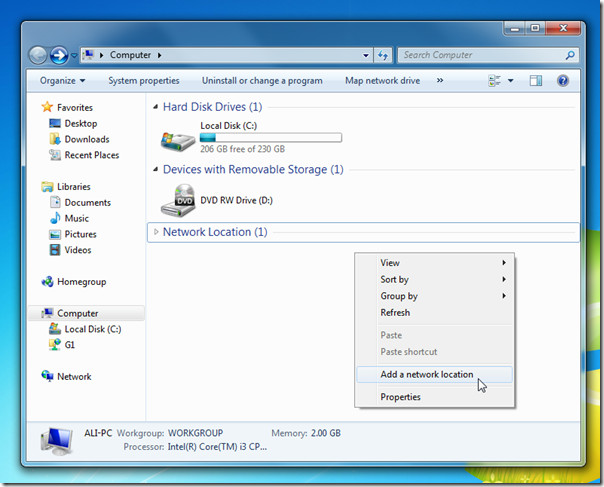
Після цього з’явиться майстер Додати мережеве місцезнаходження. На першому кроці введіть FTP-адресу внутрішнього IP (WiFi URL), а потім номер порту (2121), як показано на скріншоті нижче. Клацніть Далі, щоб продовжити.
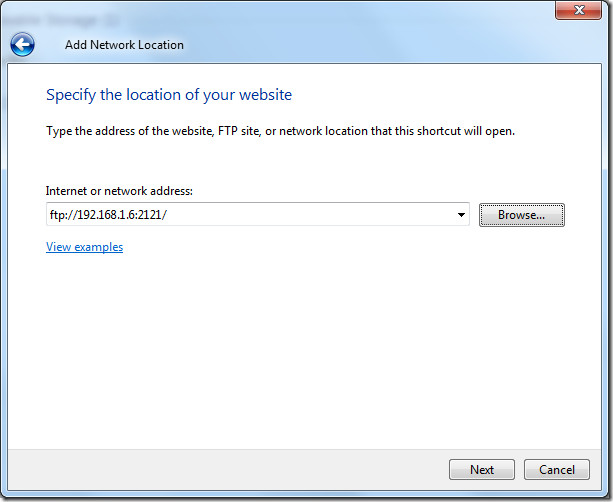
Тепер введіть відповідне ім’я користувача (те саме, що ви використовували на першому кроці) для з'єднання з FTP-сервером та натисніть кнопку Далі, щоб продовжити далі.
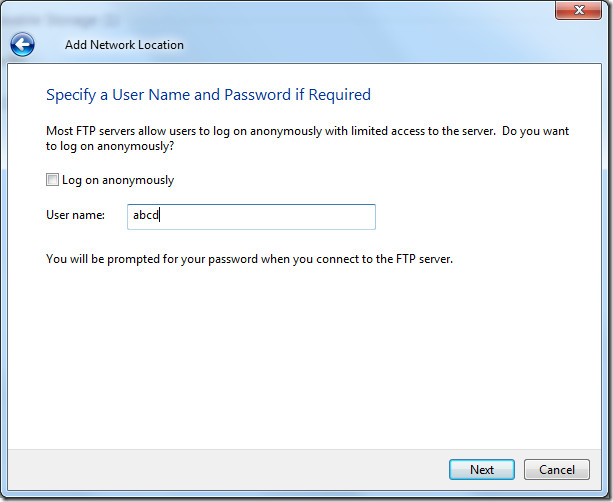
На останньому кроці вкажіть відповідне ім’я розташування мережі та натисніть кнопку Далі.
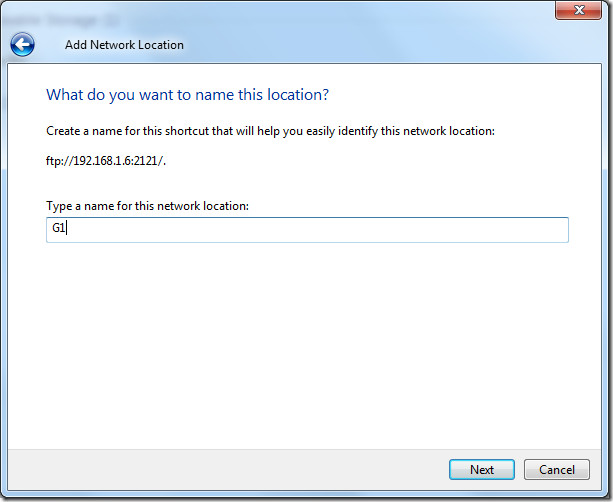
В інформаційному діалоговому вікні майстра можна включити Відкрийте це мережеве місце, коли натискаю кнопку Готово можливість негайно переглянути та керувати вмістом телефону Android. Після завершення натисніть кнопку Готово.
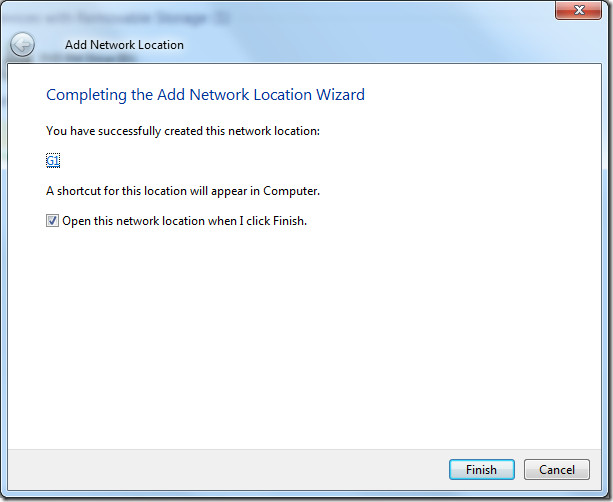
Вам буде запропоновано ввести пароль, після чого він негайно відкриє мережеве розташування, що дозволить легко отримати доступ до файлів і папок вашої мобільної телефону.
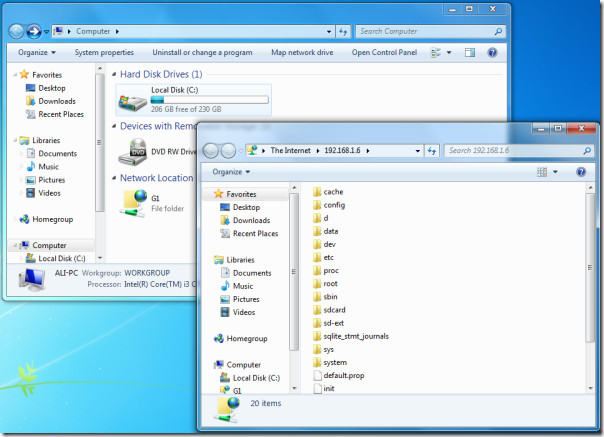
Перевага відображення полягає в тому, що ви можете вибрати збереження пароля та швидкий доступ до папки з "Мій комп'ютер", не вводячи облікові дані знову і знову.
Якщо у вас виникли проблеми з швидкістю доступу до файлів, ви можете спробувати спеціальні клієнтські програми FTP, такі як FileZilla.
Ми протестували його на Android 2.1, який працює на G1 та HTC Desire. З вкоріненим телефоном Android ви отримуєте повний кореневий доступ. Тестування проводилося на 32-бітній ОС Windows 7.
Завантажте SwiFTP (скачайте зі сторінки проекту або ви можете просто встановити його з Android ринку)













Коментарі